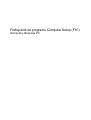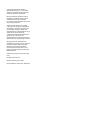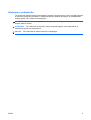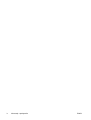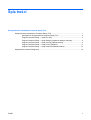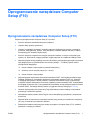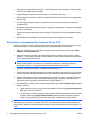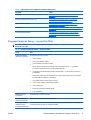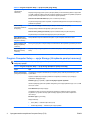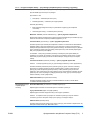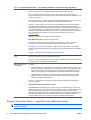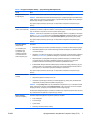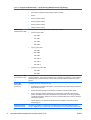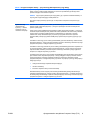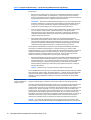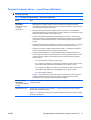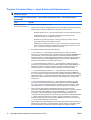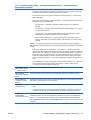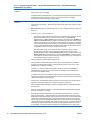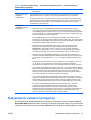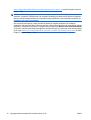Podręcznik do programu Computer Setup (F10)
Komputery Business PC

© Copyright 2008 Hewlett-Packard
Development Company, L.P. Informacje
zawarte w niniejszym dokumencie mogą
zostać zmienione bez uprzedzenia.
Microsoft, Windows i Windows Vista są
zastrzeżonymi znakami towarowymi lub
znakami towarowymi firmy Microsoft
Corporation w Stanach Zjednoczonych i/lub
innych krajach/regionach.
Jedyne warunki gwarancji na produkty
i usługi firmy HP są ujęte w odpowiednich
informacjach o gwarancji towarzyszących
tym produktom i usługom. Żadne inne
zobowiązania czy postanowienia nie mogą
zostać uznane za równoznaczne
z udzieleniem jakichkolwiek dodatkowych
gwarancji. Firma HP nie ponosi
odpowiedzialności za błędy techniczne lub
wydawnicze, jakie mogą wystąpić w tekście.
Niniejszy dokument zawiera prawnie
zastrzeżone informacje, które są chronione
prawami autorskimi. Żadna część tego
dokumentu nie może być kopiowana,
reprodukowana ani tłumaczona na inny
język bez uprzedniej pisemnej zgody firmy
Hewlett-Packard.
Podręcznik do programu Computer Setup
(F10)
Komputery Business PC
Wydanie pierwsze (lipiec 2008)
Numer katalogowy dokumentu: 490846-241

Informacje o podręczniku
Ten podręcznik zawiera instrukcje korzystania z programu Computer Setup. Jest to narzędzie służące
do ponownej konfiguracji komputera i modyfikowania jego ustawień domyślnych po zainstalowaniu
nowego sprzętu lub w celach konserwacyjnych.
OSTRZEŻENIE! Tak oznaczane są zalecenia, których nieprzestrzeganie może doprowadzić do
obrażeń ciała lub śmierci.
OSTROŻNIE: Tak oznaczane są zalecenia, których nieprzestrzeganie może doprowadzić do
uszkodzenia sprzętu lub utraty danych.
UWAGA: Tak oznaczane są ważne informacje uzupełniające.
PLWW iii

iv Informacje o podręczniku PLWW

Spis treści
Oprogramowanie narzędziowe Computer Setup (F10)
Oprogramowanie narzędziowe Computer Setup (F10) ........................................................................ 1
Korzystanie z oprogramowania Computer Setup (F10) ....................................................... 2
Program Computer Setup — opcja File (Plik) ...................................................................... 3
Program Computer Setup — opcja Storage (Urządzenia pamięci masowej) ...................... 4
Program Computer Setup — opcja Security (Zabezpieczenia) ........................................... 6
Program Computer Setup — opcja Power (Zasilanie) ....................................................... 11
Program Computer Setup — opcja Advanced (Zaawansowane) ...................................... 12
Odzyskiwanie ustawień konfiguracji ................................................................................................... 15
PLWW v

vi PLWW

Oprogramowanie narzędziowe Computer
Setup (F10)
Oprogramowanie narzędziowe Computer Setup (F10)
Za pomocą oprogramowania Computer Setup (F10) można:
●
Zmieniać domyślne ustawienia fabryczne komputera.
●
Ustawiać datę i godzinę systemową.
●
Ustawiać, przeglądać, sprawdzać i zmieniać ustawienia konfiguracyjne systemu (ustawienia
procesora, karty graficznej, pamięci, karty dźwiękowej, urządzeń pamięci masowej, urządzeń
komunikacyjnych i urządzeń wejściowych).
●
Zmieniać kolejność urządzeń rozruchowych (kolejność urządzeń, z których uruchamiany jest
system), np. dyski twarde, napędy dyskietek, napędy optyczne lub urządzenia USB typu flash.
●
Włączać/wyłączać funkcję szybkiego rozruchu (Quick Boot), podczas którego pomijane są niektóre
testy diagnostyczne (w przeciwieństwie do rozruchu pełnego — Full Boot). System można
skonfigurowa
ć następująco:
❑
rozruch zawsze w trybie szybkim (ustawienie domyślne),
❑
okresowy rozruch w trybie pełnym (co 1-30 dni),
❑
rozruch zawsze w trybie pełnym.
●
Włączać/wyłączać wyświetlanie komunikatów autotestu POST. Jeżeli wybrana zostanie opcja
Disabled (Wyłączone), wyświetlanie większości komunikatów autotestu POST (np. informacji
o dostępnej ilości pamięci, nazwie produktu i wszelkich komunikatów innych niż komunikaty
o błędach) zostanie wstrzymane. Komunikaty o błędach podczas autotestu POST są wyświetlane
bez względu na wybrany tryb. Tryb wyświetlania komunikatów można przełączać ręcznie w trakcie
autotestu POST, naciskając dowolny klawisz (z wyjątkiem klawiszy funkcyjnych F1–F12).
●
Określać etykietę właściciela (Ownership Tag) wyświetlaną w trakcie każdego uruchamiania/
ponownego uruchamiania systemu.
●
Wprowadzać etykietę zasobu (Asset Tag) lub numer identyfikacyjny przydzielony komputerowi
przez firmę.
●
Włączać hasł
o uruchomieniowe, stosowane zarówno przy ponownym uruchamianiu komputera,
jak i przy uruchamianiu po włączeniu zasilania.
●
Zabezpieczać hasłem konfiguracyjnym dostęp do programu Computer Setup (F10) i ustawień
opisanych w niniejszym rozdziale.
PLWW Oprogramowanie narzędziowe Computer Setup (F10) 1

●
Zabezpieczać zintegrowane funkcje I/O — wejścia/wyjścia (np. port szeregowy, USB, równoległy,
audio i karty interfejsu sieciowego NIC).
●
Włączać/wyłączać możliwość rozruchu systemu z nośników wymiennych.
●
Włączać/wyłączać możliwość zapisu na zwykłych dyskietkach (jeżeli funkcja ta jest obsługiwana
przez sprzęt).
●
Usuwać błędy konfiguracji systemu, wykrywane (lecz nieusuwane automatycznie) podczas
autotestu POST.
●
Replikować ustawienia konfiguracji systemu, zapisując je na dyskietce, a następnie przywracając
na innych komputerach.
●
Wykonywać autotesty wybranego dysku twardego ATA (jeżeli funkcja ta jest obsługiwana przez
dysk).
●
Włączać/wyłączać blokadę DriveLock (jeżeli funkcja ta jest obsługiwana przez dysk).
Korzystanie z oprogramowania Computer Setup (F10)
Dostęp do programu Computer Setup można uzyskać tylko przez włączenie komputera lub ponowne
uruchomienie systemu. Aby uzyskać dostęp do menu oprogramowania Computer Setup:
1. Włącz lub uruchom ponownie komputer. W systemie Microsoft Windows kliknij kolejno Start >
Zamknij > Uruchom ponownie.
2. Zaraz po włączeniu komputera, gdy dioda zasilania monitora zaświeci się na zielono, naciśnij
klawisz F10, aby otworzyć program Computer Setup. W razie potrzeby możesz nacisnąć klawisz
Enter, aby pominąć ekran tytułowy.
UWAGA: Jeśli klawisz F10 nie zostanie naciśnięty w odpowiednim czasie, dostęp do programu
będzie możliwy dopiero po ponownym uruchomieniu komputera, a następnie ponownym
naciśnięciu klawisza F10, gdy dioda zasilania monitora zaświeci się na zielono.
3. Wybierz z listy odpowiedni język, a następnie naciśnij klawisz Enter.
4. Ekran menu Utility (Narzędzia) programu Computer Setup zawiera pięć pozycji: File (Plik), Storage
(Pamięć masowa), Security (Zabezpieczenia), Power (Zasilanie) i Advanced (Zaawansowane).
5. Wybierz odpowiednią pozycję za pomocą klawiszy ze strzałkami w lewo i w prawo. Za pomocą
klawiszy ze strzałkami w górę i w dół wybierz żądaną opcję, a następnie naciśnij klawisz Enter.
Aby wrócić do menu programu Computer Setup, naciśnij klawisz Esc.
6. Aby zastosować i zapisać zmiany, wybierz pozycje File (Plik) > Save Changes and Exit (Zapisz
zmiany i zakończ).
●
Jeżeli dokonane zmiany nie mają zostać wprowadzone, wybierz opcję Ignore Changes and
Exit (Ignoruj zmiany i zakończ).
●
Aby przywrócić ustawienia fabryczne lub poprzednio zapisane ustawienia domyślne (niektóre
modele), wybierz opcję Apply Defaults and Exit (Zastosuj wartości domyślne i zakończ).
Wybór tej opcji spowoduje przywrócenie pierwotnych ustawień fabrycznych systemu.
OSTROŻNIE: NIE WOLNO WYŁĄCZAĆ komputera podczas zapisywania przez system BIOS zmian
wprowadzonych w programie Computer Setup (F10), ponieważ może to spowodować uszkodzenie
układu CMOS. Komputer można bezpiecznie wyłączyć dopiero po zamknięciu ekranu programu F10
Setup.
2 Oprogramowanie narzędziowe Computer Setup (F10) PLWW

Tabela 1 Oprogramowanie narzędziowe Computer Setup (F10)
Nagłówek Tabela
File (Plik) Tabela 2 Program Computer Setup — opcja File (Plik)
na stronie 3
Storage (Urządzenia pamięci masowej) Tabela 3 Program Computer Setup — opcja Storage
(Urządzenia pamięci masowej) na stronie 4
(Security) Zabezpieczenia Tabela 4 Program Computer Setup — opcja Security
(Zabezpieczenia) na stronie 7
Zasilanie Tabela 5 Program Computer Setup — opcja Power (Zasilanie)
na stronie 11
Advanced (Zaawansowane) Tabela 6 Program Computer Setup — opcja Advanced
(Zaawansowane) — dla zaawansowanych użytkowników
na stronie 12
Program Computer Setup — opcja File (Plik)
UWAGA: Obsługa niektórych opcji programu Computer Setup może się różnić w zależności od
konfiguracji sprzętu.
Tabela 2 Program Computer Setup — opcja File (Plik)
Opcja Opis
System Information
(Informacje o systemie)
Wyświetla następujące informacje:
●
nazwa produktu,
●
numer SKU (niektóre modele),
●
typ/częstotliwość pracy/takt procesora,
●
rozmiar pamięci podręcznej (pierwszego poziomu/drugiego poziomu) — w przypadku
procesorów dwurdzeniowych pozycja ta występuje dwa razy,
●
rozmiar/szybkość zainstalowanej pamięci i liczba kanałów — jeden lub dwa (w niektórych
przypadkach),
●
zintegrowany adres MAC dla zainstalowanych na płycie głównej włączonych kart interfejsu
sieciowego NIC (w niektórych przypadkach),
●
system BIOS (zawiera nazwę rodziny i wersję),
●
numer seryjny podstawy montażowej komputera,
●
numer ewidencyjny,
●
wersja oprogramowania układowego ME,
●
Tryb zarządzania
About (Informacje
o programie)
Wyświetla notę o prawach autorskich.
Set Time and Date
(Ustaw datę i godzinę)
Umożliwia ustawienie daty i godziny systemowej.
Flash System ROM
(Załaduj ponownie
pamięć ROM typu flash)
Umożliwia aktualizowanie systemu ROM za pomocą pliku obrazu systemu BIOS znajdującego się
w urządzeniu USB typu flash lub napędzie CD-ROM.
PLWW Oprogramowanie narzędziowe Computer Setup (F10) 3

Replicated Setup
(Zreplikowane
ustawienia)
Save to Removable Media (Zapisz na nośniku wymiennym)
Zapisuje konfigurację systemu (wraz z pamięcią CMOS) na sformatowanej dyskietce o pojemności
1,44 MB, urządzeniu USB typu flash lub urządzeniu działającym podobnie do dyskietek (urządzenie
pamięci masowej skonfigurowane do emulowania napędu dyskietek).
Restore from Removable Media (Przywróć z nośnika wymiennego)
Przywraca konfigurację systemu z dyskietki, urządzenia USB typu flash lub urządzenia działającego
podobnie do dyskietek.
Default Setup
(Domyślne ustawienia
konfiguracji)
Save Current Settings as Default (Zapisz bieżące ustawienia jako domyślne)
Zapisuje bieżące ustawienia konfiguracji systemu jako domyślne.
Restore Factory Settings as Default (Przywróć ustawienia fabryczne jako domyślne)
Przywraca fabryczne ustawienia konfiguracji systemu jako domyślne.
Apply Defaults and
Exit (Zastosuj wartości
domyślne i zakończ)
Stosuje aktualnie wybrane ustawienia domyślne i czyści wszystkie ustanowione hasła.
Ignore Changes and
Exit (Ignoruj zmiany
i zakończ)
Kończy pracę programu Computer Setup bez zastosowania i bez zapisania wprowadzonych zmian.
Save Changes and
Exit (Zapisz zmiany
i zakończ)
Zapisuje zmiany konfiguracji systemu lub ustawień domyślnych i kończy pracę programu Computer
Setup.
Program Computer Setup — opcja Storage (Urządzenia pamięci masowej)
UWAGA: Obsługa niektórych opcji programu Computer Setup może się różnić w zależności od
konfiguracji sprzętu.
Tabela 3 Program Computer Setup — opcja Storage (Urządzenia pamięci masowej)
Opcja Opis
Device Configuration
(Konfiguracja urządzeń)
Wyświetla listę wszystkich zainstalowanych urządzeń pamięci masowej kontrolowanych przez
system BIOS.
Wybranie urządzenia spowoduje wyświetlenie szczegółowych informacji i opcji. Mogą być
wyświetlane następujące opcje:
Diskette Type (Typ dyskietki) — tylko dla zwykłych napędów dyskietek
Określa największą pojemność dyskietki obsługiwanej przez napęd dyskietek. Opcje: 3,5" 1,44 MB
oraz 5,25" 1,2 MB.
Drive Emulation (Emulacja napędu)
Umożliwia wybranie typu emulacji napędu dla określonego urządzenia pamięci masowej.
Przykładowo: po wybraniu emulacji dysku twardego napęd zip może zostać urządzeniem
rozruchowym.
Emulation Type (Typ emulacji)
Napęd ATAPI Zip:
●
None (Brak) — traktowane jako Other (Inne)
●
Diskette (Dyskietka) — traktowane jako napęd dyskietek.
Tabela 2 Program Computer Setup — opcja File (Plik) (ciąg dalszy)
4 Oprogramowanie narzędziowe Computer Setup (F10) PLWW

Legacy Diskette (Zwykła dyskietka): Opcje emulacji nie są dostępne.
Dysk CD-ROM: Opcje emulacji nie są dostępne.
Dysk ATAPI LS-120:
●
None (Brak) — traktowane jako Other (Inne)
●
Diskette (Dyskietka) — traktowane jako napęd dyskietek.
Hard Disk (Dysk twardy):
●
Brak (zapobiega dostępowi do danych systemu BIOS i wyłącza go jako urządzenie
rozruchowe)
●
Hard Disk (Dysk twardy) — traktowane jako dysk twardy.
Multisector Transfers (Transfer wielosektorowy) —tylko w przypadku urządzeń ATA
Określa liczbę sektorów transferowanych podczas operacji wielosektorowej PIO. Możliwe opcje (w
zależności od możliwości urządzenia): Disabled (Wyłączone), 8 i 16.
Translation Mode (Tryb translacji) — tylko w przypadku dysków ATA
Umożliwia wybranie trybu translacji dla urządzenia. Pozwala to na zastosowanie ustawień BIOS
względem dysków i partycji formatowanych w innych systemach. Funkcja ta może okazać się
niezbędna dla użytkowników starszych wersji systemów UNIX (np. SCO UNIX w wersji 3.2). Możliwe
opcje: Automatic (Automatycznie), Bit-Shift (Z przesunięciem bitu), LBA Assisted (Wspomagane
LBA), User (Użytkownika) i None (Brak).
OSTROŻNIE: Zazwyczaj tryb translacji określony automatycznie przez system BIOS jest
prawidłowy i nie powinien być zmieniany. Jeś
li wybrany tryb translacji nie jest zgodny z trybem
zastosowanym podczas partycjonowania i formatowania dysku, dostęp do danych nie będzie
możliwy.
Translation Parameters (Parametry translacji) — tylko w przypadku dysków ATA
UWAGA: Ta funkcja pojawia się tylko, gdy tryb translacji jest ustawiony na User (Użytkownika).
Umożliwia określenie parametrów (liczba cylindrów logicznych, głowic i sektorów na ścieżkę)
stosowanych do translacji dyskowych poleceń wejścia/wyjścia (z systemu operacyjnego lub
aplikacji) na postać akceptowaną przez dysk twardy. Liczba cylindrów logicznych nie może
przekroczyć 1024. Liczba głowic nie może przekroczyć 256. Liczba sektorów na ścieżkę nie może
przekroczyć 63. Pola te są dostępne i podlegają zmianie tylko wtedy, gdy tryb translacji napędu
zostanie ustawiony na User (Użytkownika).
SATA Default Values (Domyślne wartości SATA)
Umożliwia określenie wartości domyślnych ustawień Multisector Transfers, Transfer Mode
i Translation Mode dla urządzeń ATA.
Storage Options (Opcje
urządzeń pamięci
masowej)
Removable Media Boot (Uruchamianie z nośników wymiennych)
Włącza/wyłącza możliwość uruchamiania systemu z nośników wymiennych.
Legacy Diskette Write (Zapis na zwykłej dyskietce)
Włącza/wyłącza możliwość zapisywania danych na zwykłych dyskietkach.
UWAGA: Po zapisaniu zmian opcji zapisu na nośnikach wymiennych, komputer zostanie
uruchomiony ponownie. Komputer należy ręcznie wyłączyć, a następnie włączyć.
SATA Emulation (Emulacja SATA)
Umożliwia wybranie sposobu dostępu przez system operacyjny do kontrolera i urządzeń SATA. Są
obsługiwane maksymalnie opcje: IDE, RAID i AHCI.
Tabela 3 Program Computer Setup — opcja Storage (Urządzenia pamięci masowej) (ciąg dalszy)
PLWW Oprogramowanie narzędziowe Computer Setup (F10) 5

IDE – to jest ustawienie o najwyższej zgodności wstecz spośród tych trzech opcji. Systemy
operacyjne zazwyczaj nie wymagają dodatkowego sterownika do obsługi trybu IDE.
RAID – Umożliwia dostęp w trybie DOS i rozruch z woluminów RAID. Aby wykorzystywać
funkcjonalność RAID, trybu tego należy używać ze sterownikiem urządzeń RAID, załadowanym do
systemu operacyjnego.
AHCI (opcja domyślna) – umożliwia wykorzystywanie bardziej zaawansowanych funkcji kontrolera
SATA w systemach operacyjnych z załadowanymi sterownikami urządzeń AHCI.
UWAGA: Przed podjęciem próby rozruchu z woluminu RAID/AHCI musi zostać zainstalowany
sterownik sprzętowy RAID/AHCI. Próba rozruchu z woluminu RAID/AHCI bez zainstalowania
niezbędnego sterownika sprzętowego spowoduje awarię systemu (niebieski ekran). Woluminy RAID
mogą zostać uszkodzone w przypadku rozruchu systemu z wyłączonym trybem RAID. Więcej
informacji można znaleźć dokumentacji Advanced Host Controller Interface (AHCI) and Redundant
Array of Independent Disks (RAID) on HP Compaq dc7900 Business PCs w witrynie
http://www.hp.com.
UWAGA: Tryb RAID jest niedostępny w systemach USDT.
Max eSATA Speed (Maks. prędkość interfejsu eSATA)
Umożliwia wybór wartości maksymalnej prędkości interfejsu eSATA 1,5 Gb/s lub 3,0 Gb/s.
Domyślnie, dla maksymalnej niezawodności, prędkość jest ograniczona do 1,5 Gb/s.
OSTROŻNIE: Przed włączeniem prędkości 3,0 Gb/s należy skonsultować się z producentem
napędu i kabli eSATA. Niektóre kombinacje napędów i kabli mogą nie działać dobrze przy prędkości
3,0 Gb/s.
UWAGA: Interfejs eSATA jest niedostępny w systemach USDT.
DPS Self-Test (Autotest
DPS)
Umożliwia wykonywanie autotestów systemu zabezpieczeń napędu (Drive Protection System —
DPS) na przystosowanych do tego dyskach twardych ATA.
UWAGA: Opcja ta jest wyświetlana tylko wtedy, gdy co najmniej jeden napęd w systemie został
przystosowany do przeprowadzania autotestów DPS.
Boot Order (Kolejność
uruchamiania)
Umożliwia:
●
Określanie kolejności, w jakiej podłączone urządzenia (np. urządzenie USB typu flash, napęd
dyskietek, dysk twardy, napęd optyczny lub karta interfejsu sieciowego) są sprawdzane pod
kątem obecności obrazu rozruchowego systemu operacyjnego. Każde urządzenie można
określić jako uwzględniane lub nieuwzględniane podczas wyszukiwania zapisu startowego.
●
Określanie kolejności podłączonych dysków twardych. Pierwszy dysk twardy w kolejności
będzie miał priorytet w sekwencji rozruchowej i zostanie rozpoznany jako napęd C (jeżeli
podłączone są jakiekolwiek urządzenia).
UWAGA: Oznaczenia literowe napędów w systemie MS-DOS mogą się różnić od oznaczeń
w innych systemach.
Tymczasowe zastępowanie kolejności rozruchu
Aby jednokrotnie przeprowadzić rozruch systemu przy użyciu urządzenia innego niż
domyślne
określone w kolejności rozruchu, należy uruchomić ponownie komputer i nacisnąć klawisz F9, gdy
dioda monitora zaświeci się na zielono. Po ukończeniu autotestu POST na ekranie zostanie
wyświetlona lista urządzeń rozruchowych. Należy wtedy za pomocą klawiszy ze strzałkami wybrać
preferowane urządzenie rozruchowe, a następnie potwierdzić wybór, naciskając klawisz Enter.
Komputer zostanie tym razem uruchomiony z wybranego urządzenia niedomyślnego.
Program Computer Setup — opcja Security (Zabezpieczenia)
UWAGA: Obsługa niektórych opcji programu Computer Setup może się różnić w zależności od
konfiguracji sprzętu.
Tabela 3 Program Computer Setup — opcja Storage (Urządzenia pamięci masowej) (ciąg dalszy)
6 Oprogramowanie narzędziowe Computer Setup (F10) PLWW

Tabela 4 Program Computer Setup — opcja Security (Zabezpieczenia)
Opcja Opis
Setup Password (Hasło
konfiguracyjne)
Umożliwia zdefiniowanie i włączenie hasła konfiguracyjnego (administracyjnego).
UWAGA: Jeżeli ustawione zostanie hasło konfiguracyjne, wymagane jest jego wprowadzanie przy
próbie: zmiany opcji programu Computer Setup, programowania pamięci ROM i zmiany niektórych
ustawień plug and play w systemie Windows.
Aby uzyskać więcej informacji, zapoznaj się z Podręcznikiem zarządzania komputerami typu
desktop.
Power-On Password
(Hasło uruchomieniowe)
Umożliwia zdefiniowanie i włączenie hasła przy uruchamianiu. Żądanie hasła przy uruchamianiu jest
wyświetlane po sekwencji włączenia zasilania. Jeśli użytkownik nie wprowadzi poprawnego hasła
przy uruchamianiu, komputer nie uruchomi systemu operacyjnego.
UWAGA: Hasło nie jest wyświetlane w przypadku miękkiego restartu, na przykład po naciśnięciu
klawiszy Ctrl + Alt + Delete lub wybraniu opcji Uruchom ponownie w systemie Windows, chyba że
takie zachowanie zostanie włączone w sekcji Password Options (Opcje haseł) (patrz poniżej).
Aby uzyskać więcej informacji, zapoznaj się z Podręcznikiem zarządzania komputerami typu
desktop.
Password Options
(Opcje haseł)
(To ustawienie jest
wyświetlane tylko
w przypadku, gdy
ustawione jest hasło
uruchomieniowe lub
hasło konfiguracyjne).
Umożliwia:
●
Blokowanie starszych zasobów (ustawienie dostępne po ustawieniu hasła konfiguracyjnego).
●
Włączanie/wyłączanie trybu serwera sieciowego (ustawienie dostępne po ustawieniu hasła
uruchomieniowego).
●
Określanie, czy hasło jest wymagane w przypadku ponownego uruchamiania bez wyłączania
zasilania (Ctrl+Alt+Delete) (ustawienie dostępne po ustawieniu hasła uruchomieniowego).
●
Włącza/wyłącza tryb przeglądania konfiguracji (ustawienie dostępne po ustawieniu hasła
uruchomieniowego) (umożliwia przeglądanie ustawień opcji programu F10 Setup bez
podawania hasła uruchomieniowego, bez możliwości wprowadzania zmian).
●
Enable/disable Stringent Password (Włącz/wyłącz konieczność hasła) (pojawia się, gdy jest
ustawione hasło przy uruchamianiu); włączenie tej opcji powoduje obejście zworki hasła na
płycie głównej, co uniemożliwia wyłączenie hasła przy uruchamianiu.
Aby uzyskać wię
cej informacji, zapoznaj się z Podręcznikiem zarządzania komputerami typu
desktop.
Smart Cover (niektóre
modele)
Umożliwia:
●
Włączanie/wyłączanie blokady Cover Lock.
●
Ustawianie czujnika zdjęcia obudowy na Disable (Wyłączony), Notify User (Powiadamianie
użytkownika) lub Setup Password (Hasło konfiguracyjne).
UWAGA: Funkcja Notify User służy do powiadamiania użytkownika o tym, że obudowa została
zdjęta. Jeśli zostanie wybrana funkcja Setup Password, to aby można było uruchomić komputer
ze zdjętą obudową, wymagane jest wprowadzenie hasła konfiguracyjnego.
Funkcja ta jest obsługiwana jedynie w niektórych modelach. Aby uzyskać więcej informacji, zapoznaj
się z Podręcznikiem zarządzania komputerami typu desktop.
Device Security
(Ochrona urządzeń)
Umożliwia włączanie/wyłączanie ukrywania wybranych urządzeń:
●
Porty szeregowe
●
Port równoległy
●
System audio
●
Kontrolery sieciowe (niektóre modele)
PLWW Oprogramowanie narzędziowe Computer Setup (F10) 7

●
Legacy diskette (Zwykła dyskietka)
●
Wbudowane urządzenie zabezpieczające (niektóre modele)
●
SATA0
●
SATA1 (niektóre modele)
●
SATA2 (niektóre modele)
●
SATA3 (niektóre modele)
●
eSATA (niektóre modele)
USB Security
(Zabezpieczenia USB)
Umożliwia włączanie/wyłączanie ukrywania wybranych urządzeń:
●
Przednich portów USB
◦
Port USB 3
◦
Port USB 4
◦
Port USB 5
◦
Port USB 6
●
Tylnych portów USB
◦
Port USB 7
◦
Port USB 8
◦
Port USB 9
◦
Port USB 10
◦
Port USB 11
◦
Port USB 12
●
Wewnętrznych portów USB
◦
Port USB 1
◦
Port USB 2
Network Service Boot
(Uruchamianie z sieci)
Włącza/wyłącza możliwość uruchomiania komputera z systemu operacyjnego zainstalowanego na
serwerze sieciowym. (Funkcja ta jest dostępna tylko w modelach wyposażonych w kartę interfejsu
sieciowego (NIC). Kontroler sieciowy musi być kartą rozszerzenia PCI lub zintegrowany z płytą
główną.)
System IDs
(Identyfikatory
systemowe)
Umożliwia ustawianie następujących opcji:
●
Etykieta zasobu (18-bajtowy identyfikator), numer identyfikacyjny środka trwałego przydzielony
komputerowi przez firmę.
●
Etykieta właściciela (80-bajtowy identyfikator) wyświetlana podczas autotestu POST.
●
Numeru seryjnego podstawy montażowej lub uniwersalnego unikatowego identyfikatora
(UUID). Identyfikator UUID można aktualizować tylko, jeśli bieżący numer seryjny podstawy
montażowej jest błędny. (Zazwyczaj numery te są ustawiane fabrycznie i służą za unikatowe
identyfikatory systemu).
●
Układu klawiatury (np. angielska lub niemiecka) do wprowadzania systemowych danych
identyfikacyjnych.
DriveLock Security
(Blokada DriveLock)
Umożliwia przydzielanie i modyfikowanie hasła głównego lub hasła użytkownika dla dysków
twardych. Włączenie tej funkcji spowoduje, że podczas autotestu POST użytkownik będzie proszony
Tabela 4 Program Computer Setup — opcja Security (Zabezpieczenia) (ciąg dalszy)
8 Oprogramowanie narzędziowe Computer Setup (F10) PLWW

o podanie jednego z haseł DriveLock. Jeśli żadne z nich nie zostanie pomyślnie wprowadzone, dysk
twardy chroniony hasłem będzie niedostępny do momentu wprowadzenia poprawnego hasła
podczas kolejnego uruchomienia komputera.
UWAGA: Opcja ta jest wyświetlana tylko w przypadku, gdy w systemie został zainstalowany co
najmniej jeden napęd obsługujący blokadę DriveLock.
Aby uzyskać więcej informacji, zapoznaj się z Podręcznikiem zarządzania komputerami typu
desktop.
System Security
(Zabezpieczenie
systemu) — niektóre
modele: te opcje są
niezależne od sprzętu
Data Execution Prevention (some models) (enable/disable) (Tryb Data Execution Prevention,
niektóre modele, włączenie/wyłączenie) – pomaga w zapobieganiu naruszaniu zabezpieczeń
systemu operacyjnego.
PAVP (Some models) (disabled/min/max)(niektóre modele) (wyłączenie/min/maks) – opcja PAVP
umożliwia włączenie zabezpieczonej ścieżki audio-wideo (Protected Audio Video Path) w układzie
chipset. Może to umożliwić oglądanie niektórych zabezpieczonych zawartości o wysokiej
rozdzielczości, której odtwarzanie byłoby w przeciwnym przypadku zabronione. Wybranie
ustawienia Max powoduje przypisanie 96 MB pamięci systemowej do wyłącznej dyspozycji opcji
PAVP.
Virtualization Technology (some models) (enable/disable) (Technika wirtualizacji, niektóre modele,
włączenie/wyłączenie) – steruje funkcjami wirtualizacji procesora. Zmiana tego ustawienia wymaga
wyłączenia komputera, a następnie włączenia go ponownie.
Virtualization Technology Directed I/O (some models) (enable/disable) (Kierowane urządzenia we/
wy techniki wirtualizacji, niektóre modele, włączenie/wyłączenie) – steruje funkcjami ponownego
mapowania DMA wirtualizacji w układzie chipset. Zmiana tego ustawienia wymaga wyłączenia
komputera, a następnie włączenia go ponownie.
Trusted Execution Technology (some models) (enable/disable) (Technika zaufanego wykonywania,
tylko niektóre modele, włączanie/wyłączanie) – steruje podległymi funkcjami procesora i układu
chipset wymaganymi do obs
ługi urządzenia wirtualnego. Zmiana tego ustawienia wymaga
wyłączenia komputera, a następnie włączenia go ponownie. Aby włączyć tę funkcję, należy włączyć
następujące funkcje:
●
obsługa wbudowanego urządzenia zabezpieczającego,
●
technika wirtualizacji,
●
kierowane urządzenia we/wy techniki wirtualizacji.
Embedded Security Device Support (some models) (enable/disable) (Obsługa wbudowanego
urządzenia zabezpieczającego, niektóre modele, włączanie/wyłączanie) – umożliwia uaktywnienie
lub dezaktywację wbudowanego urządzenia zabezpieczającego. Zmiana tego ustawienia wymaga
wyłączenia komputera, a następnie włączenia go ponownie.
Tabela 4 Program Computer Setup — opcja Security (Zabezpieczenia) (ciąg dalszy)
PLWW Oprogramowanie narzędziowe Computer Setup (F10) 9
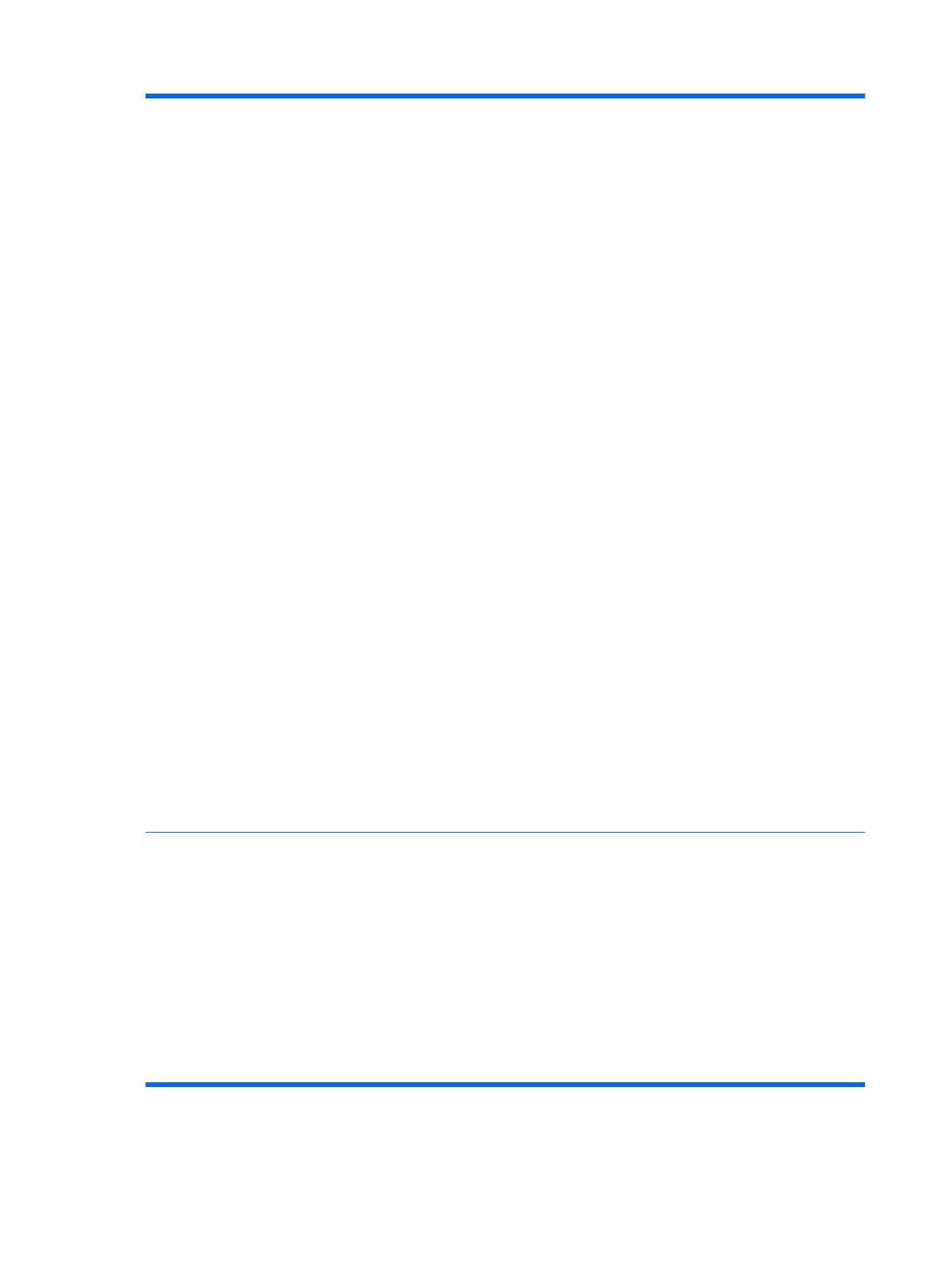
UWAGA: Aby skonfigurować wbudowane urządzenie zabezpieczające, należy ustawić hasło
konfiguracyjne.
●
Reset to Factory Settings (some models) (Do not reset/Reset) (Resetowanie do ustawień
fabrycznych, niektóre modele, nie resetuj/resetuj) – przywrócenie domyślnych ustawień
fabrycznych spowoduje usunięcie wszystkich kluczy bezpieczeństwa. Zmiana tego ustawienia
wymaga wyłączenia komputera, a następnie włączenia go ponownie.
OSTROŻNIE: Wbudowane urządzenie zabezpieczające jest krytycznym składnikiem wielu
schematów zabezpieczeń. Usunięcie kluczy bezpieczeństwa uniemożliwi dostęp do danych
chronionych za pomocą wbudowanego urządzenia zabezpieczającego. Wybranie opcji
resetowania do ustawień fabrycznych może spowodować utratę wielu danych.
●
Power-on authentication support (some models) (enable/disable) (Obsługa uwierzytelniania
przy uruchamianiu, niektóre modele, włączenie/wyłączenie) – steruje schematem
uwierzytelniania za pomocą hasła podczas uruchamiania, wykorzystującym wbudowane
urządzenie zabezpieczające. Zmiana tego ustawienia wymaga wyłączenia komputera, a
następnie włączenia go ponownie.
●
Reset authentication credentials (some models) (Do not reset/Reset) (Resetowanie
poświadczeń uwierzytelniania, niektóre modele, brak resetowania/resetowanie) – wybranie
opcji resetowania wyłącza obsługę uwierzytelniania przy uruchamianiu i usuwa informacje
dotyczące uwierzytelniania z wbudowanego urządzenia zabezpieczającego. Zmiana tego
ustawienia wymaga wyłączenia komputera, a następnie włączenia go ponownie.
OS management of Embedded Security Device (some models) (enable/disable) (Zarządzanie
wbudowanym urządzeniem zabezpieczającym w systemie operacyjnym, niektóre modele,
włączenie/wyłączenie) – ta opcja umożliwia użytkownikowi ograniczenie sterowania wbudowanym
urządzeniem zabezpieczającym w systemie operacyjnym. Zmiana tego ustawienia wymaga
wyłączenia komputera, a następnie włączenia go ponownie. Opcja umożliwia ograniczenie
możliwości sterowania tym urządzeniem za pomocą systemu operacyjnego.
●
Reset of Embedded Security Device through OS (some models) (enable/disable) (Resetowanie
wbudowanego urządzenia zabezpieczającego w systemie operacyjnym, niektóre modele,
włączenie/wyłączenie) – opcja umożliwia użytkownikowi ograniczenie możliwości żądania w
systemie operacyjnym przywrócenia ustawień fabrycznych wbudowanego urządzenia
zabezpieczającego. Zmiana tego ustawienia wymaga wyłą
czenia komputera, a następnie
włączenia go ponownie.
UWAGA: Włączenie tej opcji wymaga ustawionego hasła konfiguracyjnego.
Smart Card BIOS Password Support (some models) (enable/disable) (Obsługa hasła systemu BIOS
karty inteligentnej, niektóre modele, włączenie/wyłączenie) – umożliwia użytkownikowi włączanie/
wyłączanie używania karty inteligentnej zamiast hasła uruchomieniowego i konfiguracyjnego.
Ustawienie to wymaga dodatkowej inicjalizacji w programie ProtectTools®, aby opcja została
wprowadzona.
Setup Security Level
(Poziom zabezpieczeń
programu Setup)
Daje możliwość zezwalania użytkownikom końcowym na ograniczony dostęp do określonych opcji
programu konfiguracyjnego i możliwość ich zmiany bez znajomości hasła konfiguracyjnego.
Ta funkcja umożliwia administratorowi elastyczność przy ochronie istotnych opcji konfiguracyjnych
przed zmianami, jednocześnie umożliwiając użytkownikowi przeglądanie ustawień systemu
i konfigurowanie mniej ważnych opcji. Administrator określa prawa dostępu do poszczególnych opcji
konfiguracyjnych kolejno, korzystając z menu opcji Setup Security Level. Do wszystkich opcji
konfiguracyjnych jest domyślnie przypisane hasło konfiguracyjne, co oznacza, że użytkownik musi
podać poprawne hasło konfiguracyjne podczas testu POST, aby móc zmienić dowolną z opcji.
Administrator może zmienić ustawienia poszczególnych elementów na None (brak), co oznacza, że
użytkownik może zmienić tę opcję, podając niewłaściwe hasło. Ustawienie None (brak) jest
zamieniane na ustawienie Power-On Password, jeśli has
ło uruchomieniowe jest włączone.
UWAGA: Aby użytkownik miał dostęp do programu konfiguracyjnego bez znajomości hasła
konfiguracyjnego, opcja Setup Browse Mode (Tryb przeglądania konfiguracji) musi być włączona.
Tabela 4 Program Computer Setup — opcja Security (Zabezpieczenia) (ciąg dalszy)
10 Oprogramowanie narzędziowe Computer Setup (F10) PLWW

Program Computer Setup — opcja Power (Zasilanie)
UWAGA: Obsługa niektórych opcji programu Computer Setup może się różnić w zależności od
konfiguracji sprzętu.
Tabela 5 Program Computer Setup — opcja Power (Zasilanie)
Opcja Opis
OS Power
Management
(Zarządzanie energią
w systemie
operacyjnym)
●
Runtime Power Management (Zarządzanie energią w czasie wykonywania) — Enable/Disable
(Włącz/Wyłącz). Umożliwia niektórym systemom operacyjnym zmniejszanie napięcia
i częstotliwości taktowania procesora w sytuacji, gdy aktualnie załadowane oprogramowanie
nie wymaga pełnych możliwości procesora.
●
Idle Power Savings (Oszczędzanie energii w trybie bezczynności) — Extended/Normal
(Rozszerzone/Normalne). Umożliwia niektórym systemom operacyjnym zmniejszanie zużycia
energii przez procesor będący w trybie bezczynności.
●
ACPI S3 Hard Disk Reset (Resetowanie dysku twardego po ACPI S3) — włączenie tego
ustawienia powoduje, że przed przekazaniem kontroli systemowi operacyjnemu po wznowieniu
pracy ze stanu S3 system BIOS upewnia się, że dyski twarde są gotowe do akceptowania
poleceń.
●
ACPI S3 PS2 Mouse Wakeup (Wznowienie za pomocą myszy PS2 po ACPI S3) — umożliwia
włączanie i wyłączanie opcji wznawiania pracy ze stanu S3 dzięki aktywności myszy.
●
Wznowienie po włożeniu urządzenia USB (niektóre modele) — umożliwia wyprowadzanie
systemu ze stanu wstrzymania przez włożenie urządzenia USB.
●
Unique Sleep State Blink Rates — Enable/Disable (Unikatowe prę
dkości migania diody
w stanie uśpienia komputera, włączenie/wyłączenie). Ta funkcja wizualnie informuje o stanie
uśpienia komputera. Każdemu z poszczególnych stanów uśpienia odpowiada unikatowy
wzorzec migania.
◦
S0 = dioda LED świeci na zielono w sposób ciągły.
◦
S3 = 3 mignięcia z prędkością 1 Hz (50% cyklu użytkowego) i przerwa przez 2 sekundy
(zielona dioda LED); powtarzanie cykli składających się z 3 mignięć i przerwy.
◦
S4 = 4 mignięcia z prędkością 1 Hz (50% cyklu użytkowego) i przerwa przez 2 sekundy
(zielona dioda LED); powtarzanie cykli składających się z 4 mignięć i przerwy.
◦
S5 = dioda LED jest wyłączona.
UWAGA: W przypadku gdy ta funkcja jest wyłączona, dioda LED jest również wyłączona
podczas korzystania z funkcji S4 oraz S5. W czasie wykonywania funkcji S1 (funkcja
nieobsługiwana) i S3 na jedną sekundę przypada jedno mignięcie.
Hardware Power
Management
(Sprzętowe zarządzanie
energią)
Zarządzanie energią SATA umożliwia włączanie i wyłączanie magistrali SATA i/lub zarządzanie
energią urządzenia.
Thermal (Termiczne) Fan idle mode (Tryb bezczynności wentylatora) — ten wykres słupkowy kontroluje minimalną
dopuszczalną szybkość wentylatora.
UWAGA: To ustawienie zmienia jedynie minimalną szybkość wentylatora. Wentylatory są nadal
sterowane automatycznie.
PLWW Oprogramowanie narzędziowe Computer Setup (F10) 11

Program Computer Setup — opcja Advanced (Zaawansowane)
UWAGA: Obsługa niektórych opcji programu Computer Setup może się różnić w zależności od
konfiguracji sprzętu.
Tabela 6 Program Computer Setup — opcja Advanced (Zaawansowane) — dla zaawansowanych
użytkowników
Opcja Nagłówek
Power-On Options
(Opcje uruchomieniowe)
Umożliwia ustawianie następujących opcji:
●
POST mode (Tryb POST) – QuickBoot (Szybki rozruch), Clear Memory (Czyszczenie pamięci),
FullBoot (Pełny rozruch) lub FullBoot Every x days (Pełny rozruch co x dni).
◦
QuickBoot (Szybki rozruch) = bez czyszczenia pamięci ani wykonywania testu pamięci.
◦
FullBoot (Pełny rozruch) = test pamięci (przeliczenie) przy twardym rozruchu.
Czyszczenie pamięci przy wszystkich rozruchach.
◦
Clear Memory (Czyszczenie pamięci) = bez testu pamięci przy twardym rozruchu.
Czyszczenie pamięci przy wszystkich rozruchach.
◦
FullBoot Every x Days (Pełny rozruch co x dni) = test pamięci przy pierwszym twardym
rozruchu od dnia x. Bez kolejnych testów pamięci po pierwszym twardym rozruchu od
dnia x. Czyszczenie pamięci przy wszystkich rozruchach.
●
Komunikatów autotestu POST (włączone/wyłączone).
●
F9 prompt (Monit F9) — hidden/displayed (ukryty/wyświetlany). Włączenie tej funkcji
spowoduje, że podczas autotestu POST wyświetlany będzie komunikat F9 = Boot Menu (F9
= Menu startowe). Jeśli funkcja zostanie wyłączona, komunikat nie będzie wyświetlany.
Naciśnięcie klawisza F9 jednak nadal będzie powodować wyświetlenie menu rozruchowego
(Shortcut Boot [Order]). Zobacz Storage (Urz
ądzenia pamięci masowej) > Boot Order
(Kolejność uruchamiania), aby uzyskać więcej informacji.
●
F10 prompt (hidden/displayed) (Monit F10 — ukryty/wyświetlany). Włączenie tej funkcji
spowoduje, że podczas autotestu POST wyświetlany będzie komunikat F10 = Setup (F10 =
Konfiguracja). Jeśli funkcja zostanie wyłączona, komunikat nie będzie wyświetlany. Po
naciśnięciu klawisza F10 nadal jednak będzie wyświetlany ekran programu Setup.
●
F11 prompt (hidden/displayed) (Monit F11 — ukryty/wyświetlany). Ustawienie tej funkcji
spowoduje, że podczas autotestu POST wyświetlany będzie komunikat F11 = Recovery
(F11 = Przywracanie). Jeśli funkcja zostanie ukryta, komunikat nie będzie wyświetlany. Jednak
naciśnięcie klawisza F11 nadal jednak będzie powodować próbę rozruchu z partycji HP Backup
and Recovery. Więcej informacji można znaleźć w części Obsługa rozruchu fabrycznego
przywracania.
●
F12 prompt (hidden/displayed) (Monit F12 — ukryty/wyświetlany). Włączenie tej funkcji
spowoduje,
że podczas autotestu POST wyświetlany będzie komunikat F12 = Network
(F12 = Sieć). Jeśli funkcja zostanie wyłączona, komunikat nie będzie wyświetlany. Jednak
naciśnięcie klawisza F12 nadal jednak będzie wymuszać próbę rozruchu systemu z sieci.
●
Factory Recovery Boot Support (enable/disable) (Obsługa rozruchu fabrycznego
przywracania, włączanie/wyłączanie). Włączenie tej funkcji spowoduje, że podczas autotestu
POST wyświetlany będzie dodatkowy monit, F11 = Recovery (F11 = Odzyskiwanie),
w systemach, w których zainstalowano oprogramowanie HP Backup and Recovery
i skonfigurowano partycję przywracania na rozruchowym dysku twardym. Naciśnięcie klawisza
F11 będzie powodować próbę rozruchu systemu z partycji odzyskiwania i uruchomienie
programu HP Backup and Recovery. Monit F11 = Recovery można ukryć za pomocą opcji
„F11 prompt (hidden/displayed)” (patrz powyżej).
●
Option ROM prompt (enable/disable) (Monit opcjonalnej pamięci ROM, włączony/wyłączony).
Włączenie funkcji spowoduje, że przed ładowaniem pamięci ROM opcji wyświetlany bę
dzie
komunikat systemowy. Funkcja ta jest obsługiwana jedynie w niektórych modelach.
12 Oprogramowanie narzędziowe Computer Setup (F10) PLWW

●
WOL After Power Loss (enable/disable) (Po wystąpieniu przerwy w zasilaniu, włączone/
wyłączone). Włączenie tej opcji spowoduje w przypadku utraty zasilania szybkie włączenie
komputera i włączenie funkcji zdalnej aktywacji przez sieć (WOL).
●
Remote wakeup boot source (źródło uruchamiania dla zdalnej aktywacji) — serwer zdalny/
lokalny dysk twardy.
●
After Power Loss (po wystąpieniu przerwy w zasilaniu) — włączone/wyłączone/poprzedni stan.
Ustawienie tej opcji na on (włączone):
◦
Off (wyłączone) — powoduje, że komputer pozostaje wyłączony po przywróceniu
zasilania.
◦
On (włączone) — powoduje, że komputer zostaje automatycznie włączony natychmiast
po przywróceniu zasilania.
◦
On (włączone) — umożliwia włączenie komputera za pomocą wyłącznika na listwie
zasilającej, jeśli komputer jest podłączony do listwy zasilającej.
◦
Previous state (poprzedni stan) — powoduje, że komputer zostaje automatycznie
włączony natychmiast po przywróceniu zasilania, jeśli był włączony w momencie utraty
zasilania.
UWAGA: W przypadku wyłączenia komputera za pomocą wyłącznika na listwie zasilaj
ącej,
korzystanie z funkcji wstrzymania/uśpienia i zdalnego sterowania (Remote Management) nie będzie
możliwe.
●
POST Delay (Opóźnienie autotestu POST) — None (Brak), 5, 10, 15 lub 20 sekund. Po
włączeniu tej funkcji autotest POST będzie opóźniany o określoną liczbę sekund. Opóźnienie
takie jest czasami wymagane przy bardzo wolnym działaniu dysków twardych na niektórych
kartach PCI (dysk może działać tak wolno, że nie jest jeszcze gotowy do uruchomienia po
zakończeniu autotestu POST). Opóźnienie autotestu POST daje też użytkownikowi więcej
czasu na naciśnięcie klawisza F10 w celu uzyskania dostępu do programu Computer (F10)
Setup.
●
Limit CPUID Maximum Value to 3 (Ogranicz maksymalną wartość CPUID do 3) — ogranicza
liczbę funkcji CPUID raportowanych przez mikroprocesor. Funkcję tę należy włączyć
w przypadku uruchamiania systemu Windows NT.
Execute Memory Test
(Wykonaj test pamięci)
— niektóre modele.
Uruchamia ponownie komputer i wykonuje test POST pamięci.
BIOS Power-On
(Uruchomienie systemu
BIOS)
Umożliwia skonfigurowanie komputera do automatycznego włączenia w określonym czasie.
Onboard Devices
(Urządzenia na płycie
głównej)
Umożliwia konfigurowanie lub wyłączanie urządzeń zainstalowanych na płycie głównej (kontrolera
dyskietek, portu szeregowego i portu równoległego).
PCI Devices
(Urządzenia PCI)
●
Wyświetla listę aktualnie zainstalowanych urządzeń PCI i ustawień dotyczących ich przerwań
(IRQ).
●
Umożliwia zmianę konfiguracji ustawień dla przerwań (IRQ) tych urządzeń lub całkowite ich
wyłączenie. Ustawienia te nie mają zastosowania w systemach operacyjnych typu ACPI.
PCI VGA
Configuration
(Konfiguracja PCI VGA)
Opcja ta jest wyświetlana tylko wtedy, gdy w systemie zainstalowano kilka kart graficznych PCI.
Umożliwia określenie, który kontroler VGA będzie kontrolerem rozruchowym lub podstawowym.
UWAGA: Aby ten wpis był widoczny, należy włączyć opcję Integrated Video (Zintegorowane
wideo) (Advanced [Zaawansowane] > Device Options [Opcje urządzeń]), zapisać zmiany i wyjść
z programu.
Tabela 6 Program Computer Setup — opcja Advanced (Zaawansowane) — dla zaawansowanych
użytkowników (ciąg dalszy)
PLWW Oprogramowanie narzędziowe Computer Setup (F10) 13

Bus Options (Opcje
magistrali)
W niektórych modelach funkcja ta umożliwia włączanie lub wyłączanie:
●
Generowania numeru PCI SERR.
●
Podglądania palety kolorów PCI VGA, czyli umieszczania bitu podglądania palety kolorów VGA
w przestrzeni konfiguracyjnej PCI. Funkcja ta ma zastosowanie tylko w przypadku
zainstalowania więcej niż jednego kontrolera grafiki.
Device Options (Opcje
urządzeń)
Umożliwia ustawianie następujących opcji:
●
Printer mode (Tryb drukarki) — Bi-Directional (dwukierunkowy), EPP i ECP, Output Only (tylko
wyjściowy).
●
Num Lock state at power-on (Stan klawisza num lock przy uruchamianiu systemu) wyłączone/
włączone
●
S5 Wake on LAN — włączone/wyłączone.
◦
Aby wyłączyć funkcję Wake on LAN podczas stanu wyłączenia (S5), należy za pomocą
klawiszy ze strzałkami (w lewo i w prawo) wybrać kolejno pozycje Advanced
(Zaawansowane) > Device Options (Opcje urządzeń) i wybrać dla funkcji S5 Wake on
LAN ustawienie Disable (Wyłącz). Dzięki temu ustawiany jest najniższy możliwy poziom
zużycia energii przez komputer w stanie S5. Takie ustawienie nie wypływa na możliwość
wyprowadzenia komputera ze stanu wstrzymania lub hibernacji (za pomocą funkcji Wake
on LAN), jednak uniemożliwia dokonanie takiej operacji przez sieć. Nie wpływa również
na działanie połączenia z siecią, gdy komputer jest włą
czony.
◦
Jeśli połączenie z siecią nie jest wymagane, należy całkowicie wyłączyć kontroler
sieciowy (NIC), wybierając za pomocą klawiszy strzałek w lewo/w prawo pozycje
Security (Zabezpieczenia) > Device Security (Zabezpieczenia urządzeń). Ustaw opcję
Network Controller (Kontroler sieciowy) na wartość Device Hidden (Urządzenie ukryte).
Uniemożliwia to użycie kontrolera sieciowego przez system operacyjny i zmniejsza ilość
energii pobieranej przez komputer w stanie S5.
●
Pamięć podręczna procesora (włączona/wyłączona).
●
Integrated Video (enable/disable) (Zintegrowane wideo, włączone/wyłączone). Umożliwia
korzystanie ze zintegrowanego wideo i rozwiązania PCI Up Solution w tym samym czasie
(dostępne tylko w niektórych modelach).
UWAGA: Po włączeniu zintegrowanego wideo i zapisaniu zmian, w opcji Advanced
(Zaawansowane) pojawia się nowy element menu, umożliwiający wybór podstawowego
kontrolera VGA urządzenia wideo.
Po włożeniu karty graficznej PCI Express opcja Integrated Video (Zintegrowane wideo) jest
automatycznie wyłączana. Jeśli włączona jest karta wideo PCI Express, opcja Integrated Video
(Zintegrowane wideo) musi by
ć wyłączona.
●
Multi-Processor (enable/disable) (Wiele procesorów, włączone/wyłączone). Opcja może być
używana do wyłączenia obsługi wielu procesorów w systemie operacyjnym.
●
Internal speaker (Głośnik wewnętrzny) (niektóre modele)(nie wpływa na działanie głośników
zewnętrznych).
●
Monitor Tracking (Śledzenie monitora) — włączone/wyłączone. Umożliwia systemowi BIOS
zapisywanie informacji o monitorze.
●
NIC PXE Option ROM Download (Opcjonalna pamięć ROM kontrolera NIC — pobieranie
danych z serwera PXE) — włączone/wyłączone. System BIOS zawiera opcjonalną pamięć
ROM kontrolera NIC wbudowanego na płycie głównej, która umożliwia uruchamianie jednostki
poprzez sieć na serwerze PXE. Służy ona zwykle do pobierania obrazu firmowego na dysk
twardy. Opcjonalna pamięć ROM kontrolera NIC zajmuje obszar pamięci poniżej 1 MB, zwany
obszarem DCH (DOS Compatibility Hole). Obszar ten jest ograniczony. Opcja F10 umożliwia
użytkownikom wyłączanie pobierania zawartości opcjonalnej pamięci ROM wbudowanego
kontrolera NIC, co daje więcej miejsca obszaru DCH na dodatkowe karty PCI, które mogą
Tabela 6 Program Computer Setup — opcja Advanced (Zaawansowane) — dla zaawansowanych
użytkowników (ciąg dalszy)
14 Oprogramowanie narzędziowe Computer Setup (F10) PLWW
Strona się ładuje...
Strona się ładuje...
-
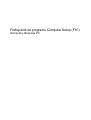 1
1
-
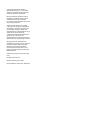 2
2
-
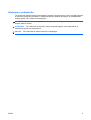 3
3
-
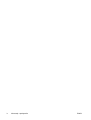 4
4
-
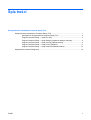 5
5
-
 6
6
-
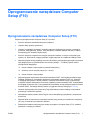 7
7
-
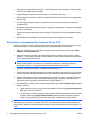 8
8
-
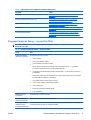 9
9
-
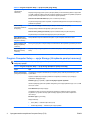 10
10
-
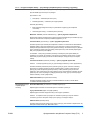 11
11
-
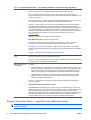 12
12
-
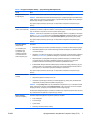 13
13
-
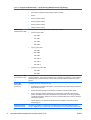 14
14
-
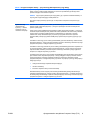 15
15
-
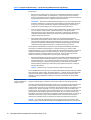 16
16
-
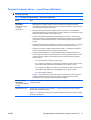 17
17
-
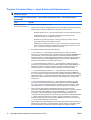 18
18
-
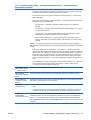 19
19
-
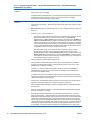 20
20
-
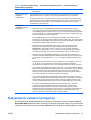 21
21
-
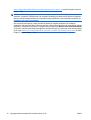 22
22
HP COMPAQ DC7900 ULTRA-SLIM DESKTOP PC instrukcja
- Typ
- instrukcja
- Niniejsza instrukcja jest również odpowiednia dla
Powiązane artykuły
-
HP COMPAQ 6000 PRO MICROTOWER PC instrukcja
-
HP Compaq dc5800 Small Form Factor PC instrukcja
-
HP COMPAQ 6005 PRO SMALL FORM FACTOR PC instrukcja
-
HP Compaq dc5850 Microtower PC instrukcja
-
HP Compaq dc5750 Small Form Factor PC instrukcja
-
HP Compaq dc5700 Small Form Factor PC instrukcja
-
HP Compaq dc7700 Ultra-slim Desktop PC instrukcja
-
HP rp3000 Base Model Point of Sale System instrukcja
-
HP Compaq dx2250 Microtower PC instrukcja
-
HP Compaq dx2300 Microtower PC instrukcja